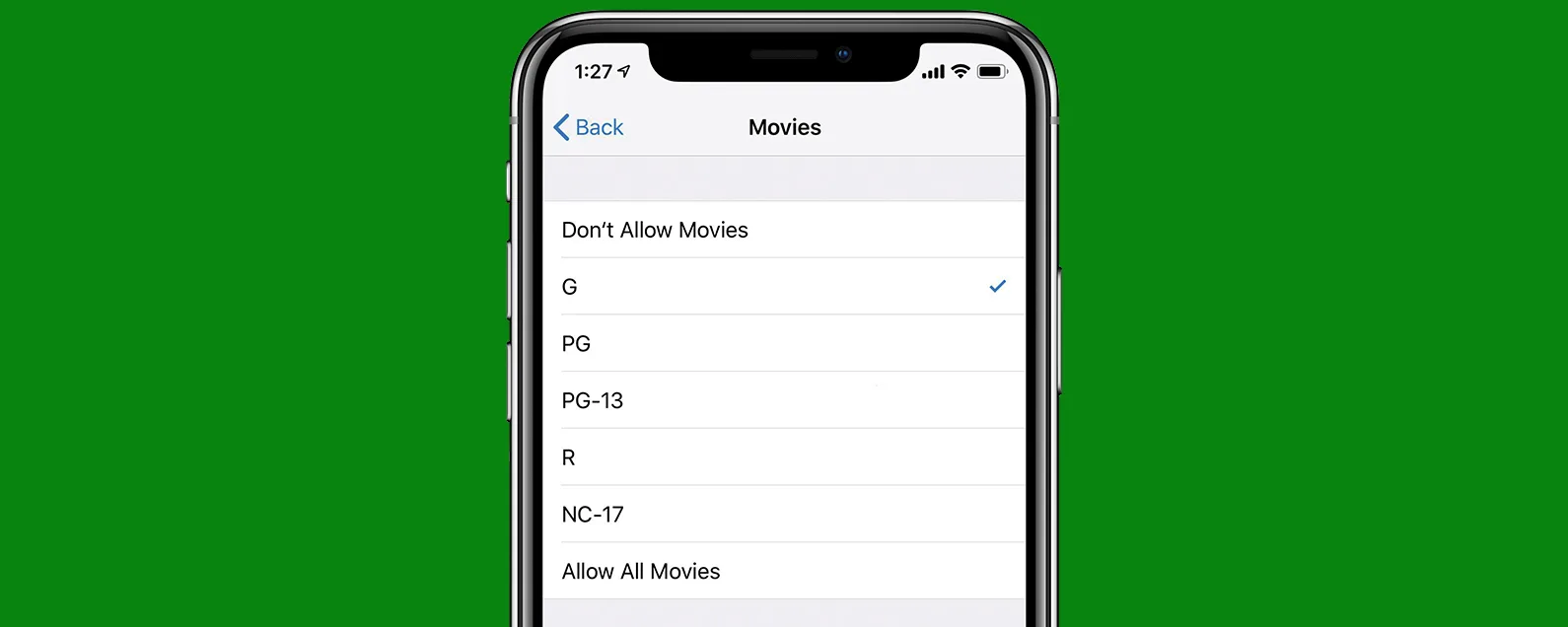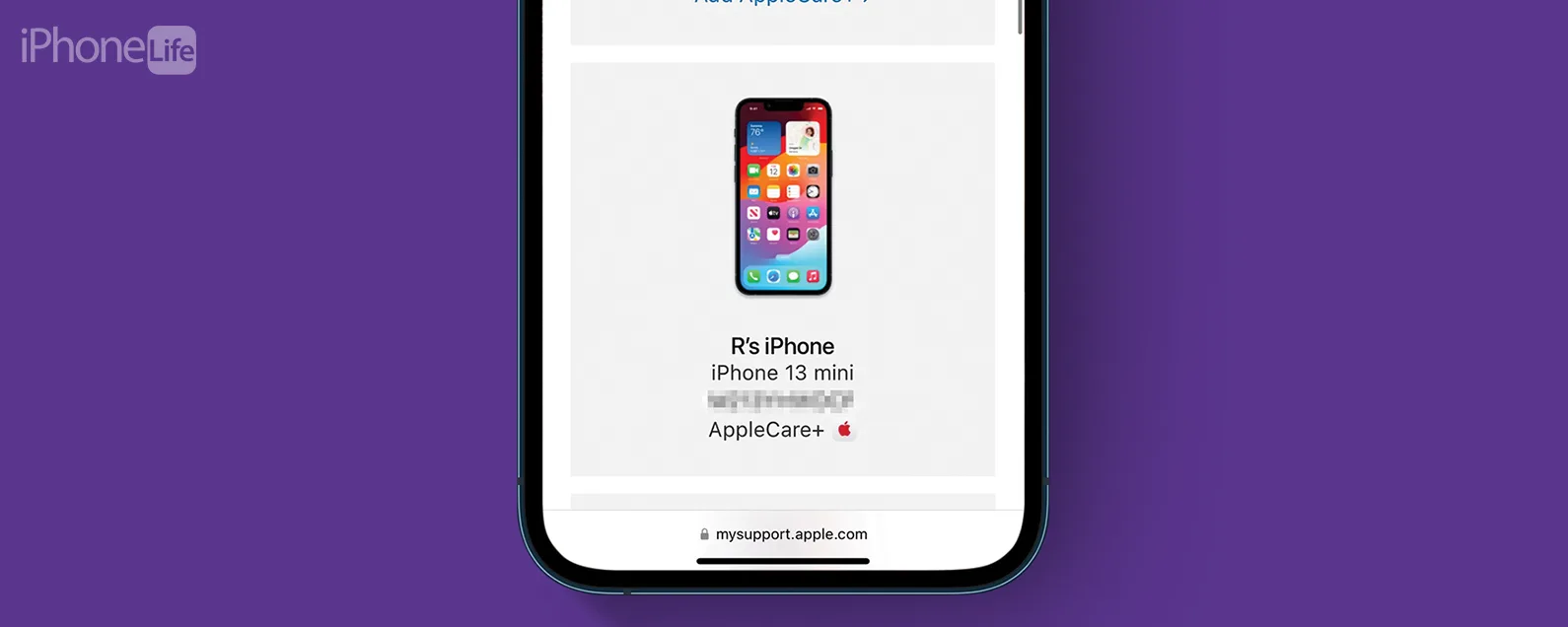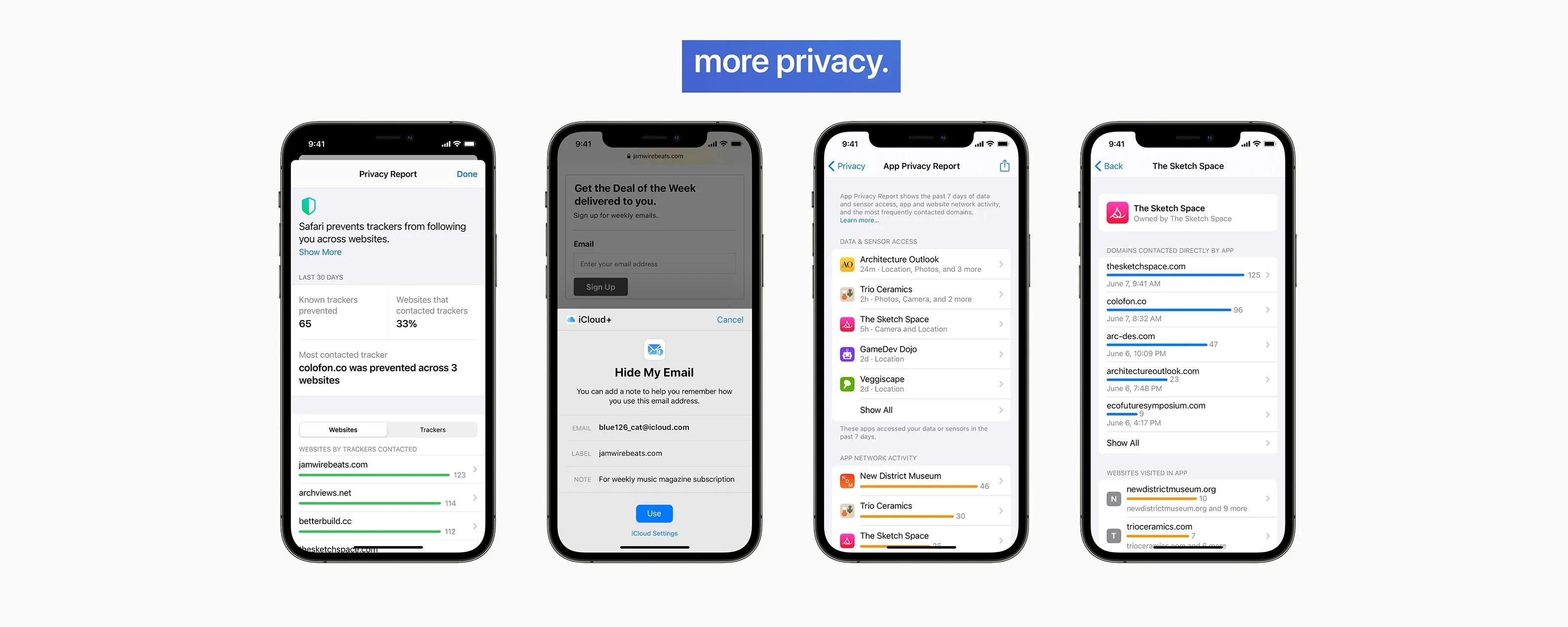經過艾琳·麥克弗森 更新於 09/10/2024
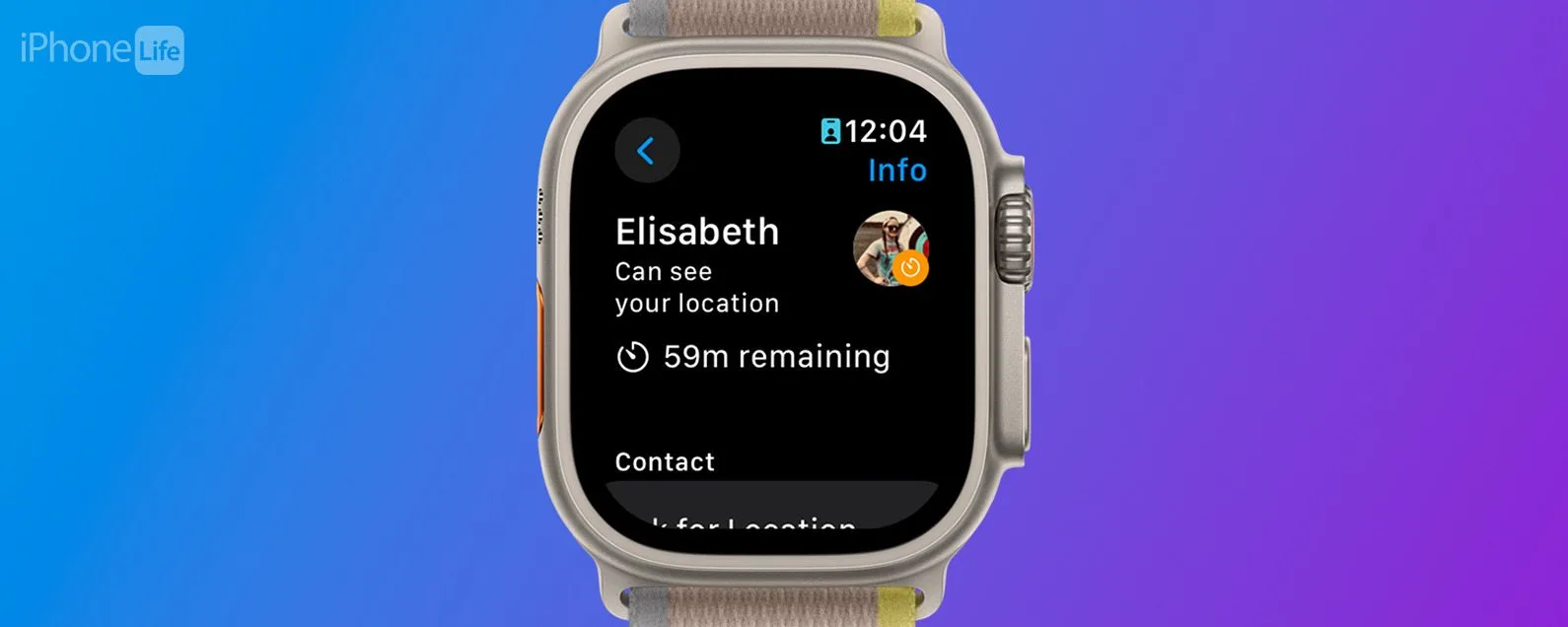
* 本文來自我們的每日提示電子報。報名。*
沒有 iPhone 時可以在 Apple Watch 上共享位置嗎?是的!無論您有 GPS 和蜂窩網絡,還是僅具有 GPS 服務,您的手錶都會知道您的位置,並且透過手錶上安裝的“查找人員”應用程序,您可以直接從手腕發送您的位置。下面,我們將向您展示如何從 Apple Watch(而不是 iPhone)共享位置。
為什麼你會喜歡這個技巧:
- 無需拿出 iPhone,即可從 Apple Watch 分享您的位置。
- 透過 Apple Watch 上的「查找人員」查看誰有權訪問您的位置。
如何在 Apple Watch 上分享位置
系統需求
本技巧適用於運行 watchOS 9 或更高版本的 Apple Watch,但下面的螢幕截圖是在 watchOS 11 上捕獲的。watchOS 最新版本。
沒有 iPhone 可以在 Apple Watch 上共享位置嗎?如果您有 Apple Watch,它會自動包含 GPS 服務,這意味著您可以透過手錶共享位置詳細信息,而無需使用 iPhone。如果您的手錶還包含蜂窩網路服務(Apple Watch GPS+蜂窩網路),則無論您是否攜帶 iPhone,都可以使用此提示!除了共用位置之外,還需要與家人或同事共用電腦嗎?我們有一篇文章涵蓋如何將其他使用者新增至您的 Mac因為分享很重要。另外,請務必查看我們的文章如何關閉 Apple Watch 的低電量模式。那麼如何從 Apple Watch 分享位置呢?以下是如何透過 Apple Watch(而不是手機)共享您的位置:

發現 iPhone 的隱藏功能
獲取每日提示(帶有螢幕截圖和清晰的說明),以便您每天只需一分鐘即可掌握您的 iPhone。
- 打開找人在您的 Apple Watch 上。

- 輕敲分享我的位置。

- 從三個圖示中進行選擇,以口述姓名(麥克風圖示)、從聯絡人清單中選擇姓名(聯絡人圖示)或手動輸入電話號碼(鍵盤圖示)。在此範例中,我選擇了「聯絡人」圖示。

- 選擇一個聯絡人。

- 點選您想要與其分享位置的電話號碼。

- 選擇分享您的位置的時間長度。您可以選擇1小時,直到一天結束, 或者無限期。

- 當聯絡人收到您的位置資訊後,他們將顯示在您的「尋找人員」主畫面中。

- 點擊聯絡人姓名後,您將看到他們可以看到您的位置的剩餘時間範圍。

- 向下捲動,您也可以要求聯絡人的位置或查看他們的聯絡人。

- 在底部,您可以為此聯絡人設定通知。

- 最後,如果您繼續向下捲動,可以選擇手動停止分享你的位置。

這就是分享您的 Apple Watch 位置的方法!從 Apple Watch 分享您的位置非常簡單,當您想與朋友見面或只是讓別人知道您在哪裡時,這會非常方便。當我外出散步時,我不想在牽著狗的皮帶的同時處理我的 iPhone,我已經用過它幾次,它既快速又簡單。接下來,了解一下如何在 iPhone 上傳送您的位置。
每天一分鐘掌握你的 iPhone:在這裡註冊將我們的免費每日提示直接發送到您的收件匣。